Zalo umožňuje uživatelům připnout důležité zprávy na začátek seznamu a získat tak rychlý přístup k důležitým konverzacím. Konkrétně neexistuje žádný limit na počet konverzací, které si uživatelé chtějí připnout.
Následující kroky jsou velmi jednoduché a rychlé , abyste připnuli zprávu na začátek konverzace Zalo na PC a telefonu . Postupujte podle článku.
Pokyny pro připnutí zpráv nahoru na Zalo
1. Pokyny pro připnutí konverzace do horní části Zalo PC
Krok 1: Nejprve otevřete aplikaci Zalo v počítači nebo navštivte stránku Zalo v prohlížeči.
Krok 2: Otevřete jakoukoli skupinovou konverzaci na Zalo a poté klikněte pravým tlačítkem na obsah zprávy, který chcete připnout nahoru.
Krok 3: Dále klikněte na Připnout položku zprávy .
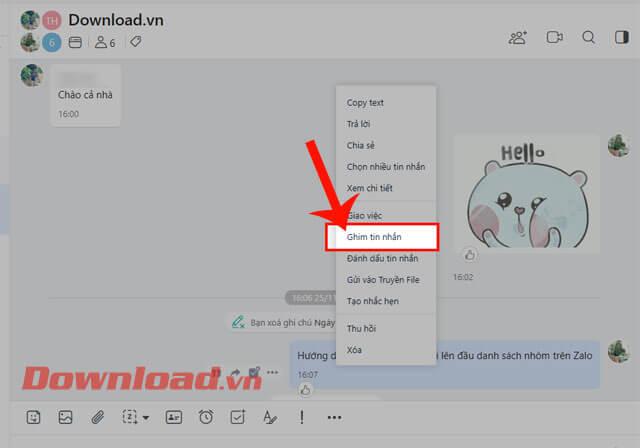
Krok 4: Nyní jsme připnuli důležitou zprávu na začátek skupinové konverzace na Zalo.
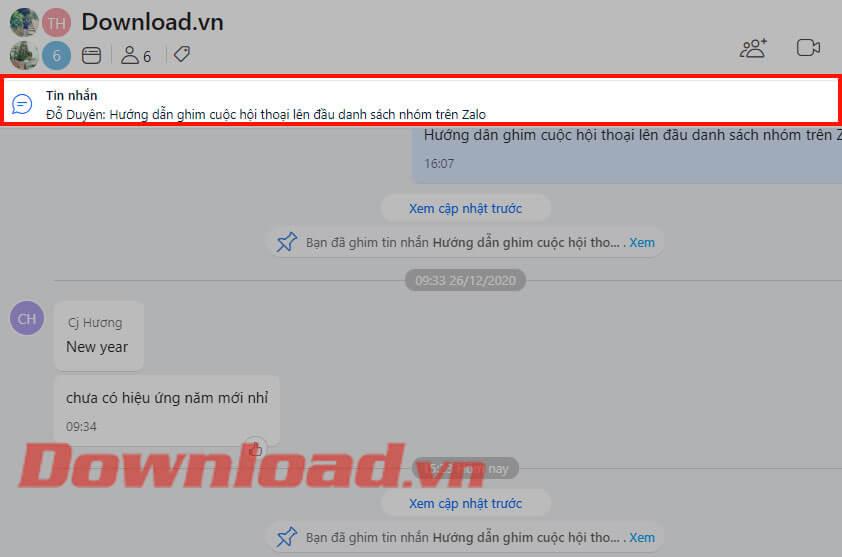
Krok 5: Chcete-li zprávu odepnout, klikněte na ikonu tří teček na pravé straně části Připnout zprávu .
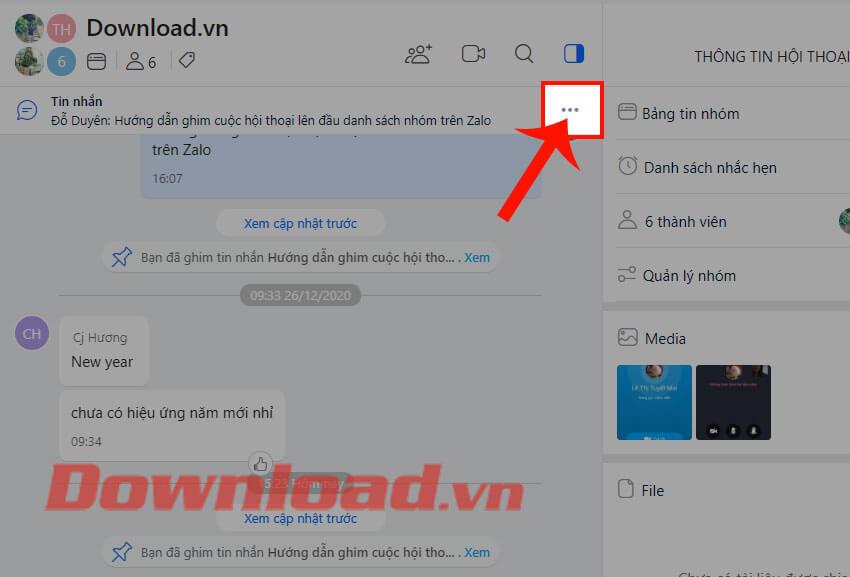
Krok 6: Poté klikněte na tlačítko Odepnout a zpráva, kterou jste připnuli, byla odstraněna.
Krok 7: Zejména se Zalo na PC nebo webu, což uživatelům umožňuje připnout více zpráv do konverzace. V horní části konverzace se pak zobrazí nedávno připnuté zprávy. Klepnutím na tlačítko Připnout více zobrazíte všechny připnuté zprávy.

2. Jak připnout zprávy Zalo do horní části telefonní konverzace
Krok 1: Nejprve v telefonu otevřete aplikaci Zalo a poté vstupte do jakékoli skupinové konverzace .
Krok 2: V rozhraní skupinového chatu na Zalo stiskněte a podržte obsah zprávy, který chcete připnout na začátek.
Krok 3: Dále klikněte na ikonu Pin .

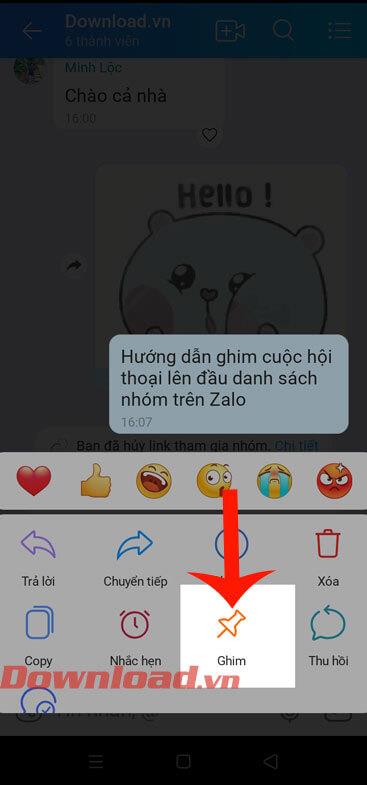
Krok 4: Na obrazovce se nyní zobrazí zpráva „ Zpráva úspěšně připnuta “, dotkněte se tlačítka Hotovo .
Krok 5: V tomto okamžiku uvidíme obsah připnuté zprávy v horní části konverzace.

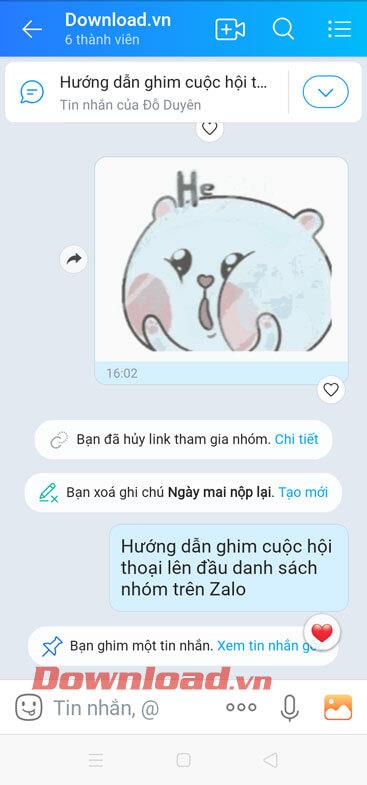
Krok 6: Pokud chcete zprávu odepnout, klikněte na sekci připnutých zpráv nad konverzací.
Krok 7: Dále klepněte na pro zachování obsahu připnuté zprávy .
Krok 8: Poté vyberte Odepnout .


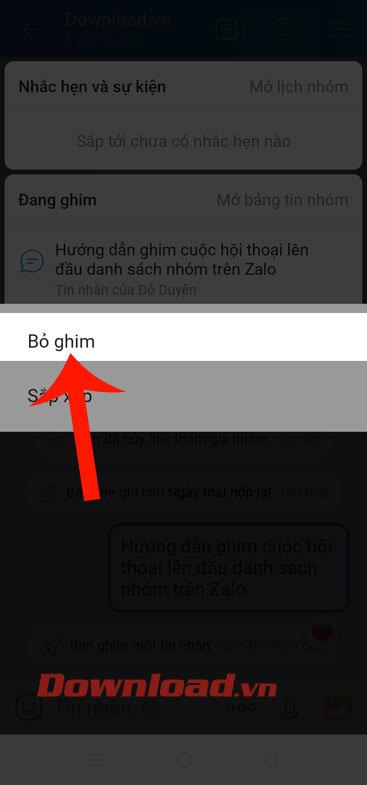
Krok 9: Na obrazovce se nyní zobrazí zpráva „ Odepnout zprávu... “, klikněte na tlačítko Odepnout .
Krok 8: Po návratu do rozhraní konverzace již neuvidíme připnutou zprávu nahoře.

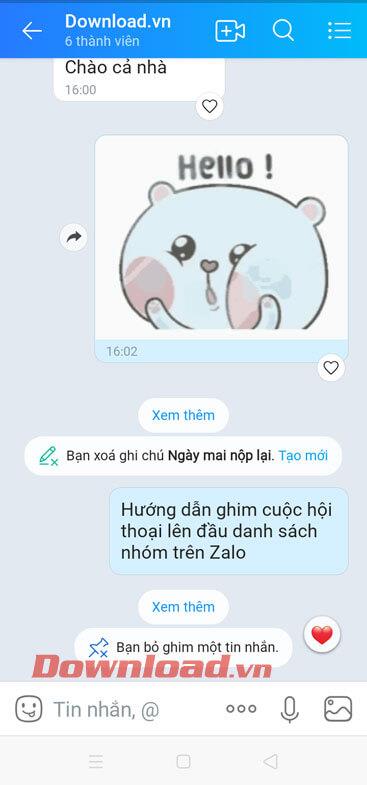
3. Video pokyny pro připnutí konverzace na začátek seznamu skupin Zalo PC
Připnuté zprávy se tak vždy zobrazují na začátku seznamu, takže nové zprávy můžete přijímat nejrychleji a nejpohodlněji.
Přeji vám úspěch!
![[VYRIEŠENÉ] „Tomuto vydavateľovi bolo zablokované spustenie softvéru na vašom počítači“ v systéme Windows 10 [VYRIEŠENÉ] „Tomuto vydavateľovi bolo zablokované spustenie softvéru na vašom počítači“ v systéme Windows 10](https://img2.luckytemplates.com/resources1/images2/image-2750-0408150428174.jpg)
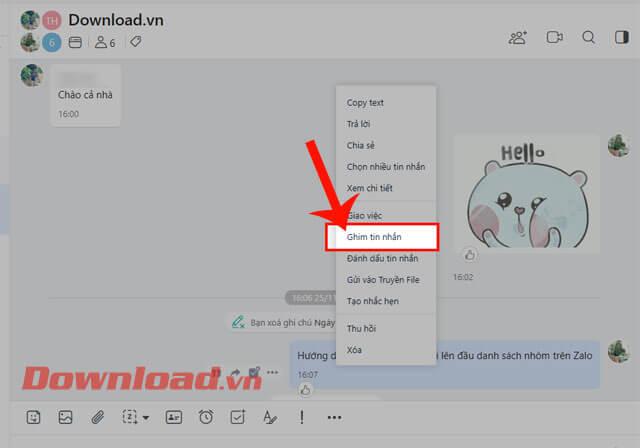
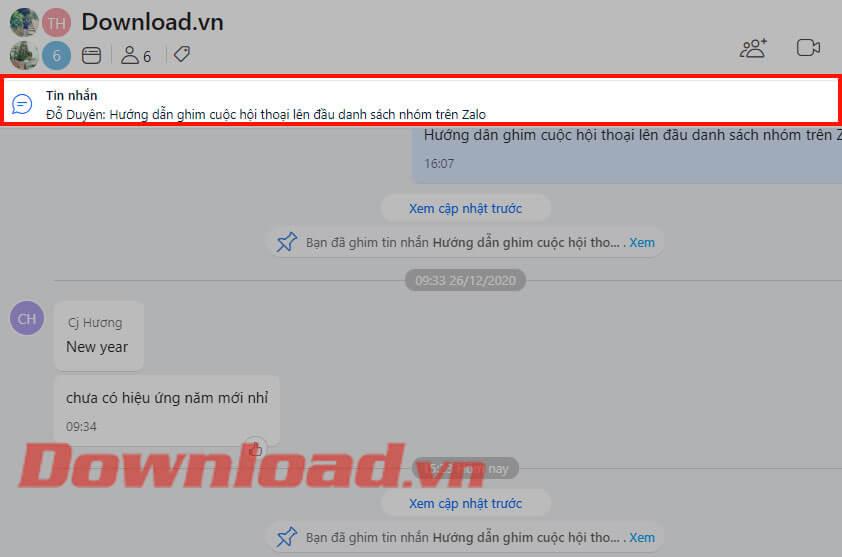
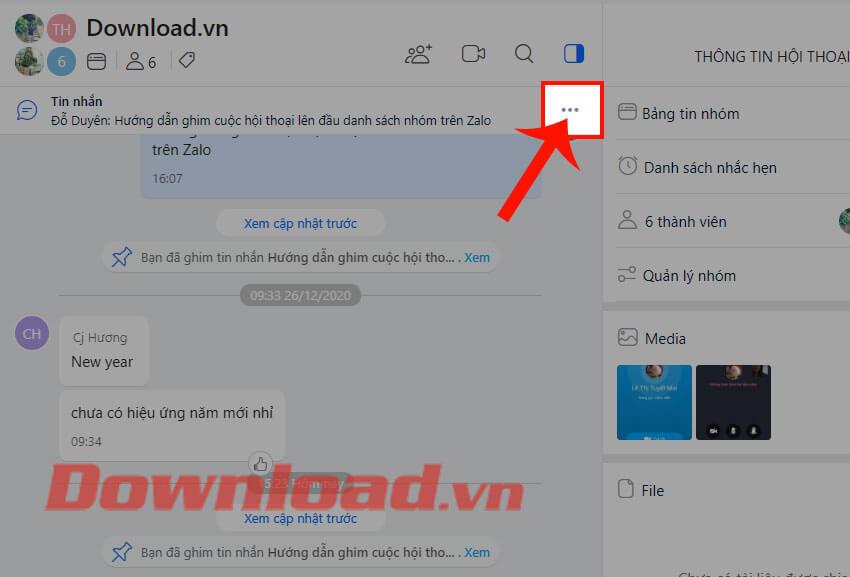


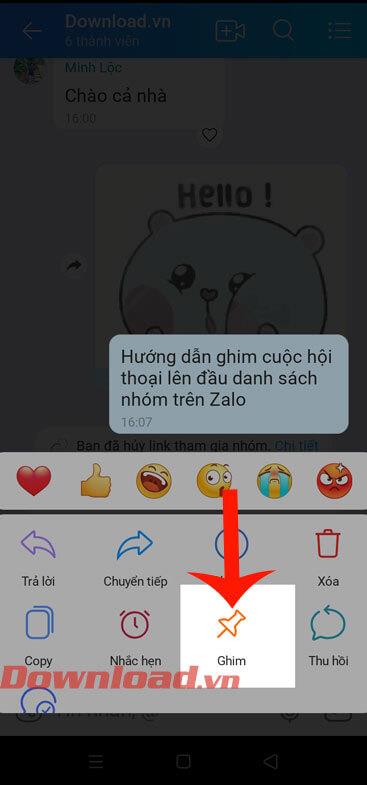

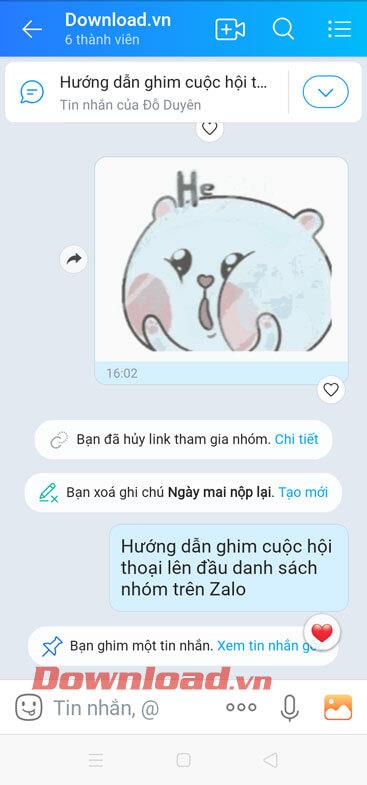


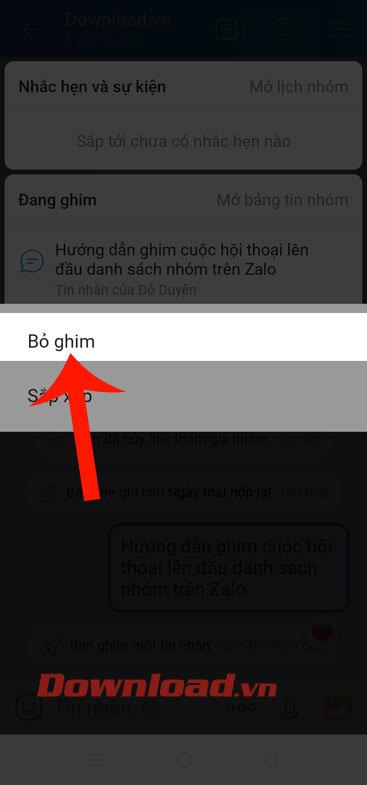

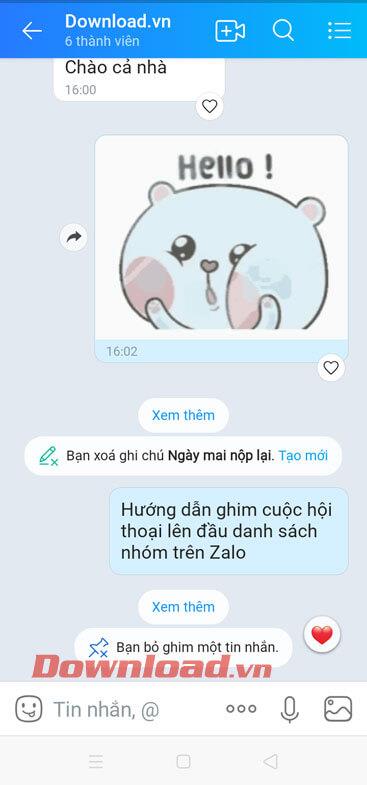

![[OPRAVENÉ] Kód chyby 0x80070035 Sieťová cesta sa nenašla v systéme Windows 10 [OPRAVENÉ] Kód chyby 0x80070035 Sieťová cesta sa nenašla v systéme Windows 10](https://img2.luckytemplates.com/resources1/images2/image-1095-0408150631485.png)






![Chyba 1058: Službu nelze spustit Windows 10 [VYŘEŠENO] Chyba 1058: Službu nelze spustit Windows 10 [VYŘEŠENO]](https://img2.luckytemplates.com/resources1/images2/image-3772-0408151015489.png)